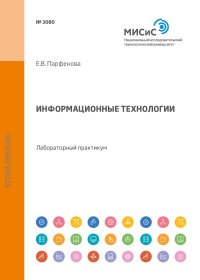Информационные технологии
Покупка
Тематика:
Программирование и алгоритмизация
Издательство:
Издательский Дом НИТУ «МИСиС»
Автор:
Парфенова Елена Владимировна
Год издания: 2018
Кол-во страниц: 56
Дополнительно
Предназначен для выполнения лабораторных работ по дисциплине «Информационные технологии». В описаниях лабораторных работ даны теоретические сведения к ним, изложен порядок выполнения. Для студентов, обучающихся в бакалавриате по направлениям подготовки 01.03.04 «Прикладная математика и информатика», 09.03.01 «Информатика и вычислительная техника», 09.03.02 «Информационные системы и технологии», 09.03.03 «Прикладная информатика», 15.03.04 «Автоматизация технологических процессов и производств», 27.03.04 «Управление в технических системах».
Тематика:
ББК:
УДК:
ОКСО:
- ВО - Бакалавриат
- 01.03.04: Прикладная математика
- 09.03.01: Информатика и вычислительная техника
- 09.03.02: Информационные системы и технологии
- 09.03.03: Прикладная информатика
- 15.03.04: Автоматизация технологических процессов и производств
- 27.03.04: Управление в технических системах
ГРНТИ:
Скопировать запись
Фрагмент текстового слоя документа размещен для индексирующих роботов
МИНИСТЕРСТВО ОБРАЗОВАНИЯ И НАУКИ РФ ФЕДЕРАЛЬНОЕ ГОСУДАРСТВЕННОЕ АВТОНОМНОЕ ОБРАЗОВАТЕЛЬНОЕ УЧРЕЖДЕНИЕ ВЫСШЕГО ОБРАЗОВАНИЯ «НАЦИОНАЛЬНЫЙ ИССЛЕДОВАТЕЛЬСКИЙ ТЕХНОЛОГИЧЕСКИЙ УНИВЕРСИТЕТ «МИСиС» ИНСТИТУТ ИНФОРМАЦИОННЫХ ТЕХНОЛОГИЙ И АВТОМАТИЗИРОВАННЫХ СИСТЕМ УпРАВЛЕНИЯ Кафедра электротехники и информационно–измерительных систем Москва 2018 Е.В. парфенова ИнформацИонные технологИИ Лабораторный практикум Рекомендовано редакционно-издательским советом университета № 3080
УДК 54.058 П18 Р е ц е н з е н т канд. техн. наук, доц. Н.А. Максимов (НИУ МАИ) Парфенова Е.В. П18 Информационные технологии: лаб. практикум / Е.В. Парфенова. – М. : Изд. Дом НИТУ «МИСиС», 2018. – 56 с. Предназначен для выполнения лабораторных работ по дисциплине «Информационные технологии». В описаниях лабораторных работ даны теоретические сведения к ним, изложен порядок выполнения. Для студентов, обучающихся в бакалавриате по направлениям подготовки 01.03.04 «Прикладная математика и информатика», 09.03.01 «Информатика и вычислительная техника», 09.03.02 «Информационные системы и технологии», 09.03.03 «Прикладная информатика», 15.03.04 «Автоматизация технологических процессов и производств», 27.03.04 «Управление в технических системах». УДК 54.058 Е.В. Парфенова, 2018 НИТУ «МИСиС», 2018
соДЕржаниЕ Лабораторная работа 1. Прикладные стандартные программы ....................................................4 Лабораторная работа 2. Технологии обработки текстовой информации. Работа с текстовым процессором Microsoft Word ..................................8 Лабораторная работа 3. Технологии обработки электронных таблиц. Работа с табличным процессором Microsoft Excel ..............................25 Лабораторная работа 4. Технологии создания презентаций предприятия с использованием Ms PowerPoint .........................................................44 Лабораторная работа 5. Создание анимированной картинки и фотоальбома с использованием Ms PowerPoint .........................................................52
Лабораторная работа 1 ПриКЛаДнЫЕ сТанДарТнЫЕ ПроГраММЫ 1.1. Цель работы Формирование умений и навыков работы со стандартными прикладными программами Windows (программой Калькулятор, текстовым процессором WordPad, графическим редактором Paint). 1.2. основные теоретические положения ОС WINDOWS включает ряд вспомогательных программ, называемых стандартными, которые позволяют удовлетворить многие потребности пользователя. К ним относятся программа Калькулятор, текстовый процессор WordPad, графический редактор Paint. Калькулятор. Калькулятор – это простая, но полезная программа, которую можно использовать, как карманный калькулятор. Она имеет два режима работы: обычный калькулятор и инженерный калькулятор. Обычный калькулятор выполняет четыре арифметических действия, а также вычисление процентов, квадратного корня и обратной величины. Инженерный калькулятор может также вычислять тригонометрические и логические функции, переводить числа, углы в разные системы счисления и выполнять другие операции. Текстовый процессор WordPad. В числе стандартных программ Windows имеется текстовый процессор WordPad. В отличие от текстовых редакторов текстовый процессор WordPad имеет средства не только для ввода и редактирования текста, но и для его форматирования (оформление текста). Также WordPad может открывать и сохранять документы в нескольких форматах. Хотя WordPad не имеет столь широких возможностей, как, например, текстовый процессор Word, он является хорошим инструментом для написания заметок, писем, отчетов и других текстовых документов. WordPad может работать с файлами следующих типов: – текстовый файл (*.txt) – этот тип файла содержит только печатаемые буквенно-числовые символы, включая знаки и символы пунктуации; они не содержат никакого абзацного или символьного форма
тирования (эти файлы называются также AsCII-файлами). WordPad может читать и сохранять файлы в этом формате; – файл Word (*.doc) – этот тип файлов используется для хранения документов в формате редактора Word.; – файл RTF (Rich Text Format, *.rtf) – этот тип файлов имеет стандартный формат для сохранения текстовых документов с форматированием и может использоваться для передачи файлов между различными текстовыми редакторами. Графический редактор Paint. Позволяет создавать или редактировать файлы в формате BMP. Формат файла BMP является стандартным для растровых рисунков (рисунков, состоящих из цветных точек – пикселей). После установки программ, содержащих конвертеры форматов GIF и JPEG, редактор Paint приобретает способность открывать и сохранять файлы этих форматов. Можно использовать Paint для создания и редактирования простых схематичных рисунков. Для обработки фотографических изображений лучше использовать более сложные графические редакторы, например Adobe Photoshop. Принцип рисования в графическом редакторе Paint. Все инструменты рисования расположены слева на панели инструментов. Щелкните на инструменте, который вы хотите использовать, переведите мышь в область рисования, нажмите левую кнопку мыши и начинайте рисовать. При нажатой левой кнопке мыши инструмент оставляет след основного цвета, при нажатой правой кнопке – цвета фона. Изменить основной цвет и цвет фона можно, щелкнув, соответственно, левой или правой кнопкой мыши на нужном цвете в палитре, расположенной в нижней части экрана. 1.3. Порядок выполнения лабораторной работы Задание 1. решение алгоритмической задачи в графическом редакторе Paint 1. Запустите графический редактор Paint (Пуск → Программы → → Стандартные → Paint). 2. Изобразите с помощью редактора блок-схему для решения задачи выданной преподавателем в соответствии с номером компьютера. Для рисования используйте инструменты: Линия, Эллипс, Прямоугольник, Карандаш.
3. Поместите текст задачи на верх листа в центре (инструмент А → → щелчок левой кнопкой мыши в центре экрана монитора → набор текст); используя появившуюся панель форматирования, установите понравившийся шрифт, размер шрифта 16 пунктов, полужирное начертание. 4. Далее по центру листа поместите готовую блок-схему. 5. Чтобы сохранить рисунок в графическом редакторе Paint, выполните команды Файл → Сохранить как и сохраните рисунок в своей папке под именем BLOKSXEMA.bmp. 6. Закройте графический редактор Paint. Задание 2. создание текста в текстовом процессоре WordPad 1. Создайте на диске папку со своим именем. 2. Запустите текстовый процессор WordPad (Пуск → Программы → Стандартные → WordPad). 3. Распахните окно программы WordPad на весь экран и убедитесь в том, что в окне WordPad выведены: – Панель инструментов. – Панель форматирования. – Линейка форматирования. В случае если они отсутствуют, выведите их на экран через меню Вид. 4. Введите текст задач по вариантам, выданным преподавателем в соответствии с номером компьютера, используя для ввода формул объект Microsoft Equation (Вставка → Объект → Microsoft Equation 3.0). 5. Изобразите в редакторе Paint иллюстрации для двух последних задач и вставьте рисунки после каждой из задач. 6. Сохраните в своей папке введенный текст в документе в формате RTF. 7. Для каждого абзаца установите левый отступ 3 см, красную строку. 8. Решите 3 любые задачи, оформив решение на отдельном листе. Выполните вычисления с помощью программы Калькулятор, и результаты вставьте в набранный текст. Для этого: – не закрывая окна WordPad с набранным текстом, запустите Калькулятор с помощью команды Пуск → Программы → Стандартные → → Калькулятор;